- POMOC
- Informacje techniczne
- Części toczone
- Wytyczne dotyczące projektowania
- Przykładowe błędy przy toczeniu CNC
Przykładowe błędy przy toczeniu CNC
- Podczas przesyłania modelu do meviy może pojawić się błąd “Błąd wyceny”.
- Poniżej znajduje się przegląd przyczyn występowania tych błędów i sposobów ich rozwiązywania, a także kilka przykładowych błędów.
Przypadek 1: Narożniki kieszeni
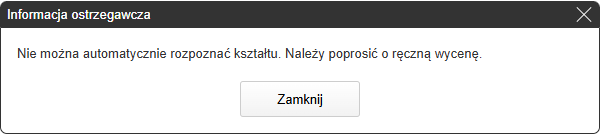
*Ten komunikat może również wystąpić w innych przypadkach niż podane poniżej.
Narożniki kieszeni
| Przyczyna | W niektórych przypadkach ostre narożniki kieszeni nie mogą być obrobione frezem trzpieniowym, co uniemożliwia przygotowanie wyceny. |
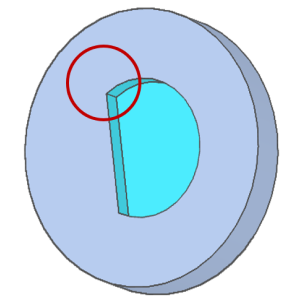
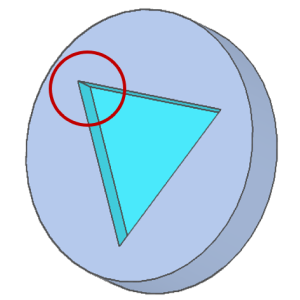
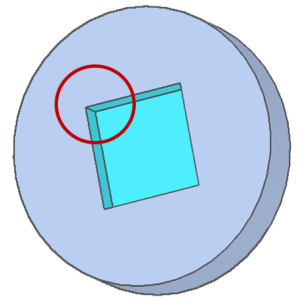
| Rozwiązanie | Dodaj promień do każdego ostrego narożnika kieszeni, aby umożliwić obróbkę z uwzględnieniem promienia narzędzia. Wycena będzie możliwa. |
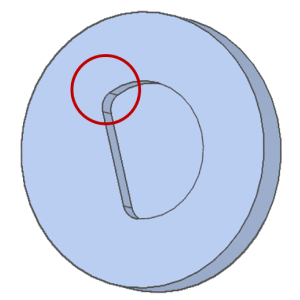
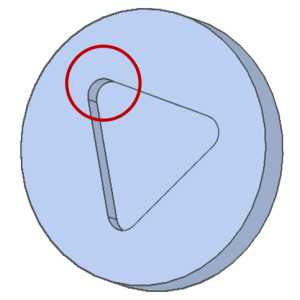
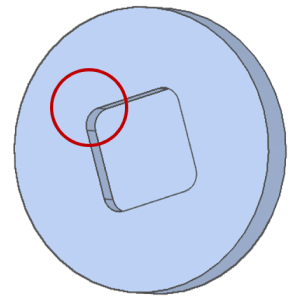
Narzędzie używane będzie się różnić w zależności od szerokości i głębokości kieszeni. Wymagany promień narożnika dla danego rozmiaru kieszeni podano w poniższej tabeli.
- *Podane wartości są orientacyjne, ponieważ wymagany promień może się różnić w zależności od geometrii.
Wartości orientacyjne dla modelowania promienia
| Szerokość (w) | Głębokość (h) | Promień |
|---|---|---|
| 2≤w<3 | 6 | R1 |
| 3≤w<4 | 9 | R1,5 |
| 4≤w<5 | 12 | R2 |
| 5≤w<6 | 20 | R2,5 |
| 6≤w<8 | 24 | R3 |
| 8≤w<10 | 32 | R4 |
| 10≤w<12 | 40 | R5 |
| 12≤w<16 | 48 | R6 |
| 16≤w<20 | 64 | R8 |
| 20≤w | 80 | R10 |
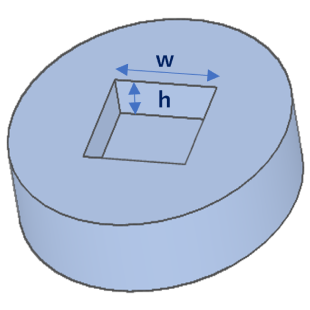
Przypadek 2: Promień na dnie kieszeni

Promień dna kieszeni
| Przyczyna | W niektórych przypadkach promień na dnie kieszeni nie może być obrobiony frezem trzpieniowym, co uniemożliwia przygotowanie wyceny. |
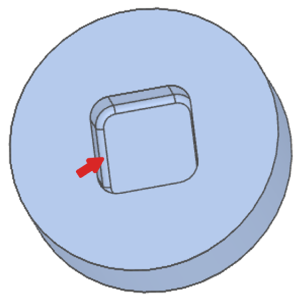
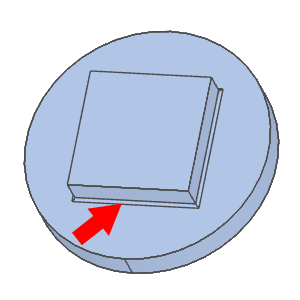
| Rozwiązanie | Aby uzyskać automatyczną wycenę, usuń promień z dna kieszeni w modelu. |

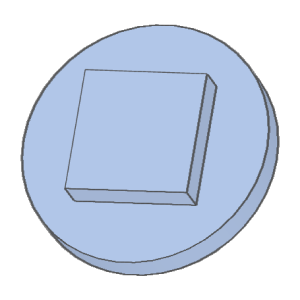
Przypadek 3: Cienkościenne elementy
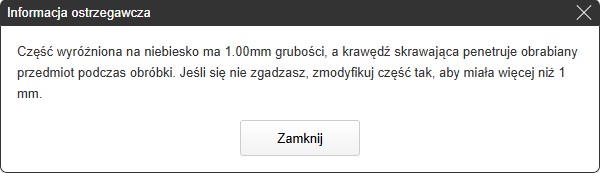
Cienkie ścianki
| Przyczyna | W niektórych przypadkach nie można wycenić części z cienkimi ściankami, ponieważ nie można zagwarantować dokładności, w tym ogólnych tolerancji. |
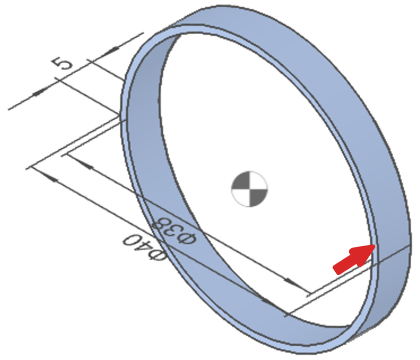
Następujące kształty nie powodują błędu, ale możemy skontaktować się z Tobą w celu modyfikacji kształtu lub tolerancji ze względu na cienkie ścianki.
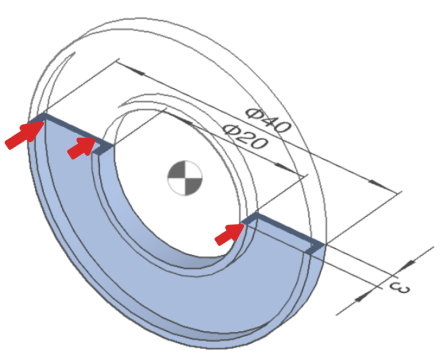
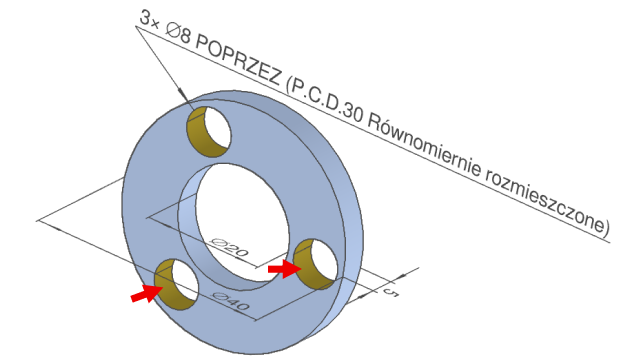
| Rozwiązanie | Dzięki modyfikacji grubości modelu możliwe jest uzyskanie automatycznej wyceny. |
Kliknij tutaj, aby uzyskać więcej informacji na temat logiki określającej warunki dla cienkich ścianek.
Przypadek 4: Cienkie płytki
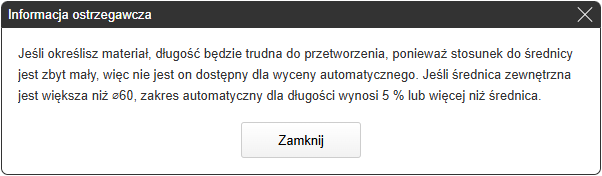
Cienkie płyty
| Przyczyna | W niektórych przypadkach cienkie płyty o całkowitej grubości mniejszej niż 5% średnicy zewnętrznej i średnicy zewnętrznej ø60 mm lub większej mogą się odkształcać, co uniemożliwia ich wycenę. |
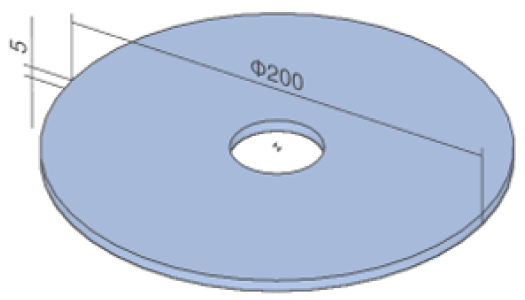
| Rozwiązanie | W przypadku zwiększenia grubości modelu możliwe jest automatyczne wygenerowanie oferty. |
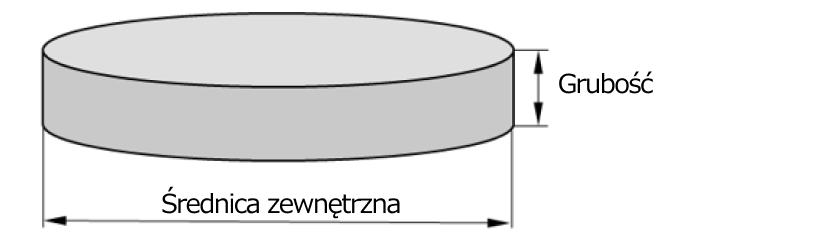
- Aby uzyskać automatyczną wycenę, należy zwiększyć grubość modelu do wartości większej niż 5% średnicy zewnętrznej.
- Przykład obliczenia
- Średnica zewnętrzna ø60 × 5% = grubość 3 mm
- Średnica zewnętrzna ø100 × 5% = grubość 5 mm
Przypadek 5: Zbyt cienki kołnierz
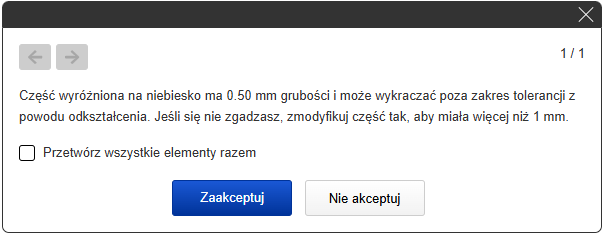
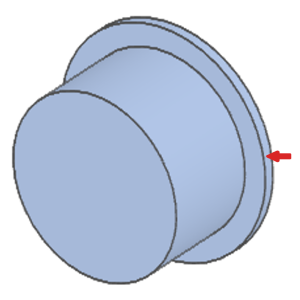
Grubość kołnierza
| Przyczyna | Powodem jest to, że Grubość obszaru wskazanego strzałką jest mniejsza niż 1 mm. |
| Rozwiązanie | Grubość obszaru wskazanego strzałką powinna wynosić co najmniej 1 mm, aby umożliwić automatyczne oszacowanie. |
Przypadek 6: Nierozpoznane lub nieobsługiwane kształty
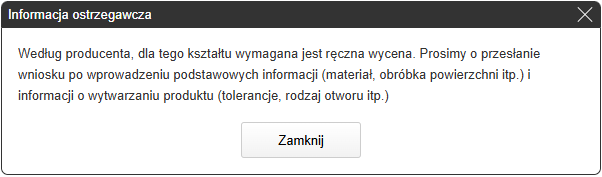
Następujące komunikaty o błędach są wyświetlane, gdy podczas rozpoznawania przez meviy występuje “kontur docelowy”.
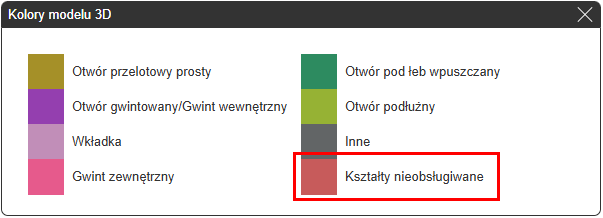
*Ten komunikat może pojawić się w przypadkach innych niż poniższe przykłady.
Nierozpoznane lub niedostępne kształty
| Przyczyna | Gwinty zamodelowane w modelu są nierozpoznawane w meviy. |
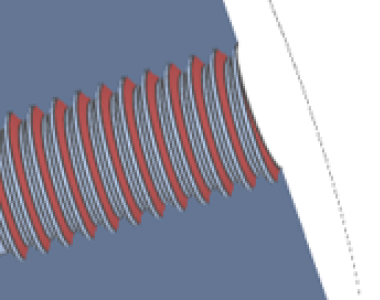
Gwint wewnętrzny
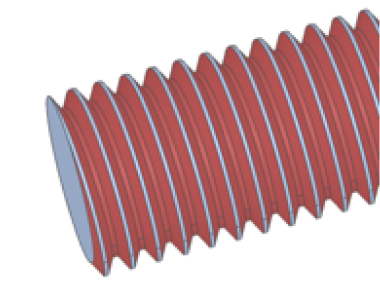
Gwint zewnętrzny
| Rozwiązanie | Usuń gwint i prześlij go ponownie, jak pokazano poniżej. Gwinty można następnie określić w meviy. |
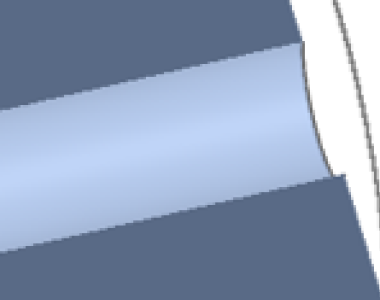
*Można określić gwinty wewnętrzne.
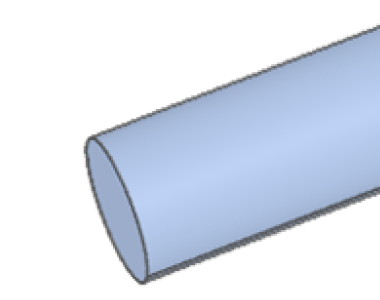
*Można określić gwinty zewnętrzne.
- *Gwinty można zdefiniować w oknie dialogowym po wybraniu odpowiedniej funkcji.
- Informacje na temat ustawiania gwintów wewnętrznych można znaleźć w sekcji “Ustawianie informacji o średnicy wewnętrznej”.
- Informacje na temat ustawiania gwintów zewnętrznych można znaleźć w sekcji “Ustawianie informacji o średnicy zewnętrznej”.
Przypadek 7: Inne typy otworów
- Jeśli otwór zostanie rozpoznany w meviy jako “inny otwór”, nie można uzyskać automatycznej wyceny.
- Poniżej przedstawiono kilka przykładów typów otworów, które zostaną rozpoznane jako “inne otwory”.
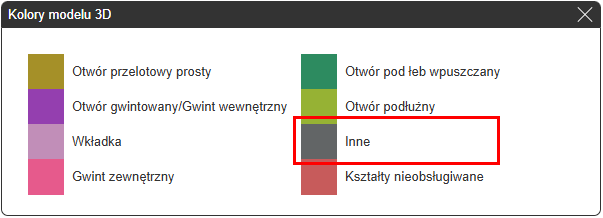
C – Fazowanie
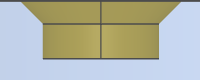
Fazowanie inne niż 45
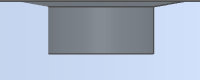
Otwór stożkowy①
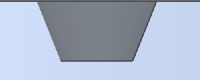
R – Promień
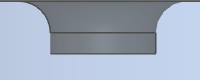
Otwór stożkowy②
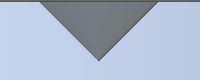
Otwór stożkowy dwustopniowy
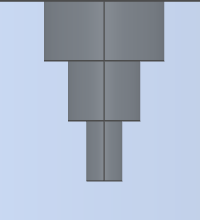
Otwór przecinający inne elementy
GÓRA
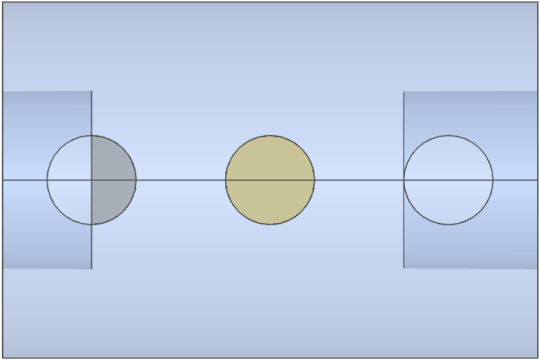
Otwór przecinający rowek na średnicy zewnętrznej
GÓRA
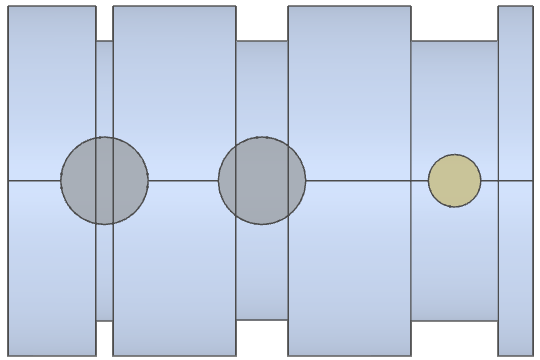
PRZÓD
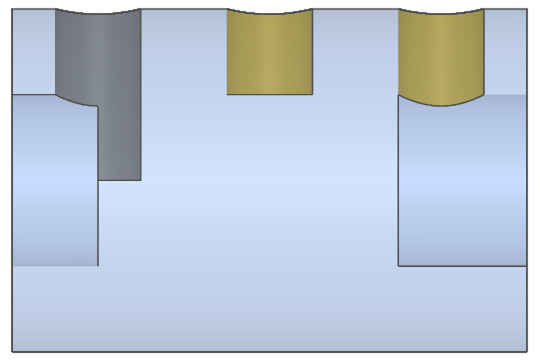
PRZÓD
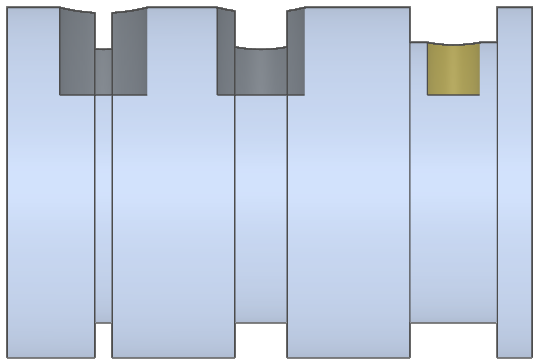
Przypadek 8: Błąd rozpoznania geometrii
- Ten błąd występuje, gdy przesłane dane CAD 3D mają niewłaściwą jakość, a kształt ulega deformacji podczas ładowania meviy.
- Jeśli kształt jest zdeformowany, spróbuj wykonać poniższe czynności, aby sprawdzić, czy można uzyskać wycenę.
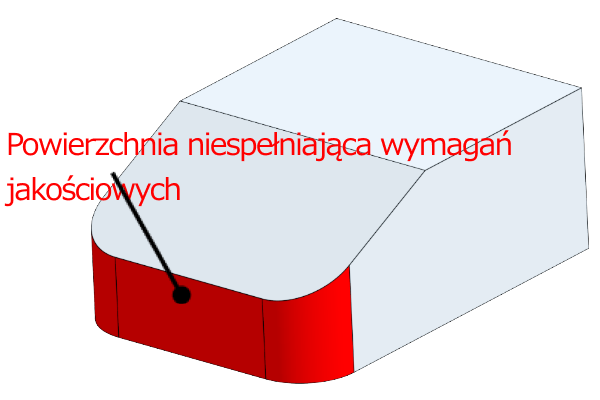
Stan danych oryginalnych
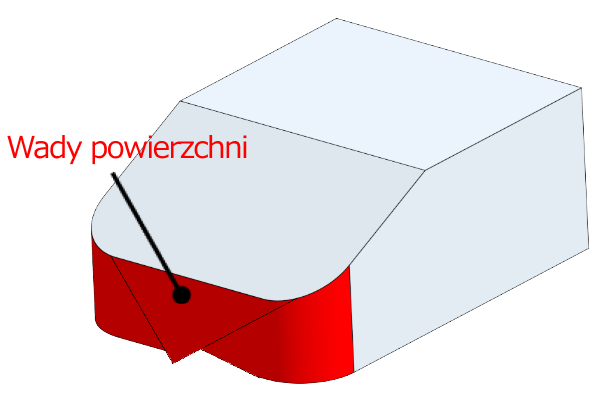
Stan po załadowaniu meviy
Wskazówka
- Jeśli w przeglądarce 3D wyświetla się następujący komunikat, oznacza to ten błąd.
- – “W modelu występuje błąd kształtu.”
- – “Nie można załadować pliku.”
1. Sprawdź geometrię przesłanych danych CAD 3D
- Sprawdź geometrię przesłanych danych CAD 3D.
- Jeśli występuje problem z kształtem, popraw go i prześlij model ponownie.
Uwagi
- Sprawdzenie wizualne
- – Czy są jakieś skręcone powierzchnie?
- – Czy w widoku przekroju widoczne są niezamierzone elementy geometryczne?
- – Czy występują bardzo drobne elementy lub szczeliny?
- Potwierdzenie metody tworzenia kształtu
- – Czy są jakieś kształty 3D utworzone bez rysowania szkiców?
- – Kształty utworzone przez import linii z pliku DXF
- – Kształty utworzone przy użyciu geometrii odniesienia lub geometrii części współpracującej
- – Czy są jakieś przecinające się linie utworzone przez przecinające się otwory?
- – itd.
- Potwierdzenie za pomocą narzędzi kontrolnych
- – Sprawdź, czy nie ma niespójnych kształtów
Jeśli nie ma problemu z kształtem lub jeśli sytuacja obciążenia nie poprawi się po ponownym przesłaniu poprawionego pliku, spróbuj wykonać następny krok „2.
2.Zmiana formatu pliku
Prześlij ponownie plik w innym formacie pliku CAD 3D niż ten, który został przesłany.
Uwagi
- – Jeśli meviy obsługuje natywny format pliku CAD 3D, którego używasz, spróbuj zacytować w formacie natywnym.
- – Jeśli używasz formatu pośredniego, spróbuj zacytować w formacie STEP lub Parasolid.
Jeśli modyfikacja geometrii i zmiana formatu pliku nie poprawią sytuacji, skontaktuj się z naszym działem pomocy technicznej.